அசல் ஆப்பிள் வாட்ச் மாடலில் இருந்து ஆப்பிள் வாட்சில் இசையை சேமிப்பதற்கான சாத்தியம் ஒரு உண்மை என்றாலும், இந்த செயல்பாட்டை எவ்வாறு அதிகம் பெறுவது என்பது சிலருக்குத் தெரியும். எந்தவொரு புளூடூத் ஹெட்செட்டையும் ஆப்பிள் வாட்சுடன் இணைக்க முடியும் என்பது பலருக்கும் தெரியாது, ஆப்பிளின் ஏர்போட்கள் முதல் சீன மூலையில் உள்ளவர்கள் வரை. உங்கள் கைக்கடிகாரத்தில் இசையை எவ்வாறு வைப்பது என்பதை அறிய விரும்புகிறீர்களா? உங்கள் வழக்கமான புளூடூத் ஹெட்ஃபோன்களுடன் உங்கள் ஆப்பிள் வாட்சிலிருந்து இசையை ரசிக்க விரும்புகிறீர்களா? படங்கள் மற்றும் வீடியோ மூலம் அதைச் செய்ய நீங்கள் தெரிந்து கொள்ள வேண்டிய அனைத்தையும் நாங்கள் மிக விரிவாக விளக்குகிறோம்.
ஆப்பிள் வாட்சிற்கான புளூடூத் ஹெட்ஃபோன்கள்
உங்கள் ஆப்பிள் வாட்ச் மூலம் இசையைக் கேட்க, நீங்கள் முதலில் செய்ய வேண்டியது ஒரு ஜோடி ஹெட்ஃபோன்களை இணைப்பதுதான். ஆப்பிள் வாட்ச் எந்த ஸ்மார்ட்போனையும் போலவே இயங்குகிறது, மேலும் கடிகாரத்திலிருந்தே, அதன் அமைப்புகள் மெனுவை அணுகுவதன் மூலம், நீங்கள் புளூடூத் ஹெட்செட்டை இணைக்கலாம். நீங்கள் ஏர்போட்களைப் பயன்படுத்தினால், விஷயங்கள் மிகவும் எளிமையாக இருக்கும் உங்கள் ஐபோனுடன் ஆப்பிள் ஹெட்ஃபோன்களை இணைப்பதன் மூலம் அவை தானாகவே உங்கள் ஆப்பிள் வாட்சுடன் இணைக்கப்படும் கூட.
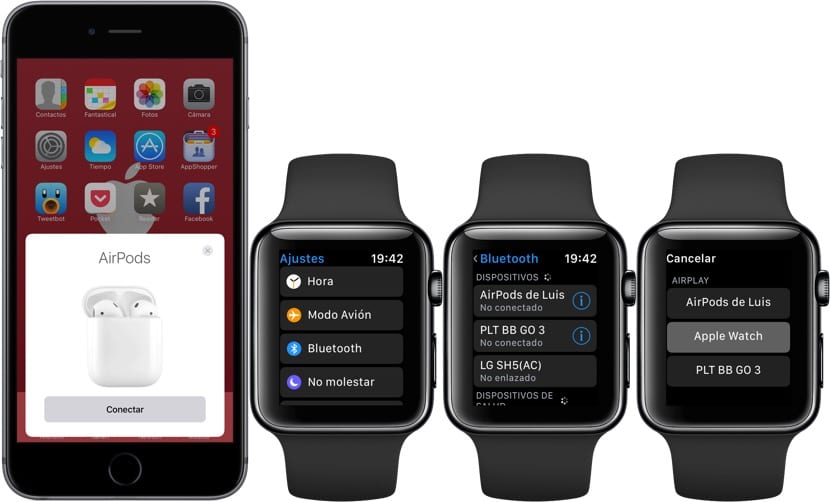
எந்த ப்ளூடூத் ஹெட்செட்டையும் இணைக்க, கிரீடத்தில் கிளிக் செய்து கியர் வீல் ஐகானைக் கிளிக் செய்து வாட்ச் அமைப்புகளுக்குச் செல்லுங்கள். புளூடூத் மெனுவை உள்ளிடவும், அங்கு உங்கள் ஆப்பிள் வாட்சுடன் ஜோடியாக உள்ள எல்லா சாதனங்களையும் காண்பீர்கள். நீங்கள் வழக்கமான ஹெட்ஃபோன்களைச் சேர்க்க விரும்பினால், அவற்றை இணைத்தல் பயன்முறையில் வைக்க வேண்டும், இது வழக்கமாக ஹெட்ஃபோன்களின் எல்.ஈ.டி ஒளிரும் வரை பல விநாடிகளுக்கு ஆற்றல் பொத்தானை அழுத்துவதன் மூலம் அடையப்படுகிறது, ஏனெனில் இந்த கட்டுரையுடன் வரும் வீடியோவில் நீங்கள் காணலாம். உங்கள் ஆப்பிள் வாட்சில் ஹெட்ஃபோன்களைத் தேர்வுசெய்க, அவை ஏற்கனவே ஜோடியாகி பயன்படுத்த தயாராக உள்ளன.
ஏற்கனவே இணைக்கப்பட்ட ஹெட்ஃபோன்களைப் பயன்படுத்த, நீங்கள் அவற்றை வாட்ச்ஓஎஸ் கட்டுப்பாட்டு மையத்தைப் பயன்படுத்தி தேர்வு செய்ய வேண்டும். கடிகாரத்தின் பிரதான திரையில் இருந்து, நீங்கள் கட்டமைத்த எந்த முகத்திலும், கீழே இருந்து ஸ்வைப் செய்து ஏர்ப்ளே ஐகானைக் கிளிக் செய்க. நீங்கள் இணைத்த ஹெட்ஃபோன்கள் தோன்றும் மற்றும் நீங்கள் விரும்பியவற்றைக் கிளிக் செய்வதன் மூலம் மட்டுமே அவற்றைத் தேர்ந்தெடுக்க வேண்டும்.
உங்கள் ஆப்பிள் வாட்சில் இசையை எப்படிக் கேட்பது
எங்கள் கடிகாரத்துடன் இசையைக் கேட்கக்கூடிய வகையில் எல்லாவற்றையும் ஏற்கனவே உள்ளமைத்துள்ளோம். இதைச் செய்ய இரண்டு வழிகள் இங்கே: எங்கள் ஆப்பிள் வாட்சை ஒரு கட்டுப்பாட்டு குமிழியாக அல்லது முக்கிய இசை மூலத்துடன் பயன்படுத்துகிறது.
- முதலாவதாக, ஆப்பிள் வாட்சை ஒரு பாலமாகப் பயன்படுத்துதல், நாங்கள் செய்வது உண்மையில் எங்கள் ஆப்பிள் வாட்ச் மூலம் இசையை கட்டுப்படுத்துவதுதான், ஆனால் மூலமானது எங்கள் ஐபோன். ஆப்பிள் மியூசிக் மற்றும் ஸ்பாடிஃபை இரண்டும் இதைச் செய்ய உங்களை அனுமதிக்கின்றன, ஆனால் வேறுபாடுகளுடன், ஏனெனில் ஸ்பாட்ஃபி தற்போது ஆப்பிள் வாட்சிற்கான பயன்பாடு இல்லை.
- மற்றொரு வழி, ஆப்பிள் வாட்சை இசை மூலமாகப் பயன்படுத்துவது, அதன் 8 ஜிபி உள் சேமிப்பிடத்தைப் பயன்படுத்துகிறது. ஸ்பாட்ஃபி, மீண்டும், ஆப்பிள் வாட்சிற்கான பயன்பாடு இல்லாததால், இது ஆப்பிள் மியூசிக் மூலம் மட்டுமே சாத்தியமாகும்விரைவில் அதை அனுமதிக்கும் மூன்றாம் தரப்பு பயன்பாடு இருக்கும் என்று தெரிகிறது.

உங்கள் ஆப்பிள் வாட்சிலிருந்து ஆப்பிள் இசையைக் கட்டுப்படுத்தவும்
ஆப்பிள் மியூசிக் பயன்பாட்டில் ஆப்பிள் வாட்சிற்கான அதன் பயன்பாடு உள்ளது, அதில் இருந்து நாம் எந்த பாடல்களைக் கேட்க விரும்புகிறோம், அவற்றை பிடித்தவை எனக் குறிக்கலாம் அல்லது எந்த ஆல்பங்கள் அல்லது பட்டியல்களை நாங்கள் விளையாட விரும்புகிறோம் என்பதைத் தேர்வு செய்யலாம். பிளேபேக்கை முன்னேற்றவும், முன்னாடி, இடைநிறுத்தவும், மறுதொடக்கம் செய்யவும், உங்கள் நூலகத்தில் சேர்க்கவும், சீரற்ற பின்னணி முறைகளை அமைக்கவும் ... மியூசிக் பயன்பாட்டை எங்கள் கைக்கடிகாரத்திலோ அல்லது ஐபோனிலோ கிட்டத்தட்ட தெளிவாகப் பயன்படுத்தலாம்.

ஆப்பிள் வாட்சில் ஸ்பாட்ஃபை
ஸ்பாட்ஃபை விஷயங்களை மாற்றுவதன் மூலம், ஆப்பிள் வாட்சில் «இப்போது அது ஒலிக்கிறது the பயன்பாட்டைப் பயன்படுத்த வேண்டியிருக்கும், இது பின்னணியைக் கட்டுப்படுத்தப் பயன்படுகிறது எங்கள் ஐபோனில் பயன்படுத்தப்படும் எந்த ஆடியோ பயன்பாடும், போட்காஸ்ட் பயன்பாடுகள் கூட. இந்த பயன்பாடு தொகுதி கட்டுப்பாட்டுக்கு கூடுதலாக, முன்னேற, முன்னாடி, இடைநிறுத்தப்பட்டு மறுதொடக்கம் செய்ய சில கட்டுப்பாடுகளை விட சற்று அதிகமாக வழங்குகிறது. எங்களால் ஆல்பங்கள் அல்லது பிளேலிஸ்ட்களைத் தேர்வு செய்ய முடியாது, எனவே இதற்காக ஐபோனை எங்கள் பாக்கெட்டிலிருந்து எடுக்க வேண்டும்.
ஆப்பிள் வாட்சில் இசையை ஒத்திசைக்கவும்
ஆனால் ஆப்பிள் வாட்சில் 8 ஜிபி சேமிப்பு திறன் இருப்பதாகவும் நாங்கள் கூறியிருந்தோம், இப்போது அதைப் பயன்படுத்தப் போகிறோம். ஆப்பிள் வாட்சுக்கு அதிகபட்சம் 2 ஜிபி வரை இசையை மாற்றலாம். அதைச் செய்வதற்கான வழி ஓரளவு அடிப்படை, ஏனென்றால் பல மாற்று வழிகள் இல்லை: நாம் ஒரு பிளேலிஸ்ட்டை மட்டுமே அனுப்ப முடியும், அது ஒரு பிளேலிஸ்ட்டாக இருக்க வேண்டும், மேலும் 2 ஜிபிக்கு மேல் இல்லை. நீங்கள் பார்க்க முடியும் என, ஆப்பிள் இந்த முறை எங்களுக்கு பல மாற்று வழிகளைக் கொடுத்தது அல்ல, மேலும் iOS 11 மற்றும் வாட்ச்ஓஎஸ் 4 இந்த விஷயத்தில் ஏதாவது மாற்றத்தை ஏற்படுத்தும் என்று நாங்கள் நம்புகிறோம்.
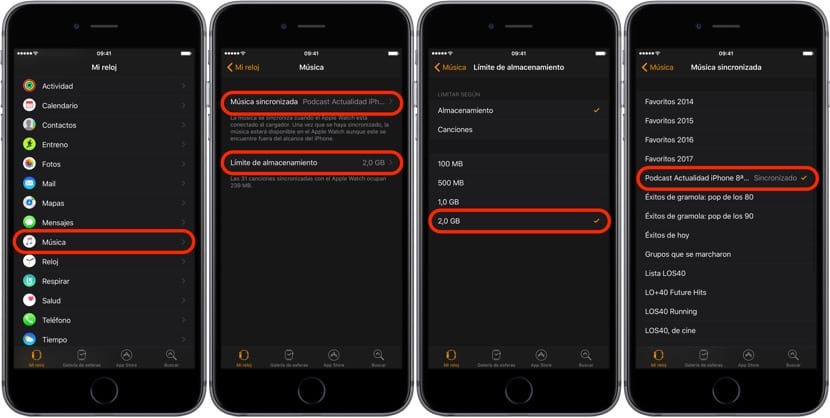
எங்கள் ஆப்பிள் வாட்சுக்கு ஒரு பிளேலிஸ்ட்டை அனுப்ப, நாங்கள் கடிகார பயன்பாட்டைத் திறக்க வேண்டும், இசை மெனுவைக் கிளிக் செய்து, நாங்கள் சேர்க்க விரும்பும் பிளேலிஸ்ட்டைத் தேர்வுசெய்க. பாடல்களின் எண்ணிக்கையின் அடிப்படையில் 2 ஜிபி வரம்பை மற்றொரு வரம்புக்கு மாற்ற விரும்பினால், நாமும் அதைச் செய்யலாம். பட்டியல் தேர்ந்தெடுக்கப்பட்டதும், அது கடிகாரத்துடன் ஒத்திசைக்க காத்திருக்க வேண்டும், அதற்காக அது சார்ஜருடன் இணைக்கப்பட வேண்டும். இது ஒரு மெதுவான செயல்முறையாகும், மேலும் பட்டியலின் அளவைப் பொறுத்து அனைத்து இசையும் ஆப்பிள் வாட்சிற்கு மாற்றப்படுவதற்கு ஒரு மணிநேரம் அல்லது அதற்கு மேற்பட்டதைப் பற்றி நாங்கள் பேசிக் கொண்டிருக்கலாம்.
ஐபோன் இல்லாமல் ஆப்பிள் வாட்சில் இசை கேட்க முடியுமா?
எங்கள் ஆப்பிள் வாட்சில் ஏற்கனவே இசை உள்ளது, நாங்கள் ஐபோனை எங்களுடன் எடுத்துச் செல்லாமல் ஒரு பந்தயத்திற்கு வெளியே செல்ல விரும்புகிறோம், நாங்கள் இயங்கும் போது எங்களை உற்சாகப்படுத்தும் வகையில் வடிவமைக்கப்பட்ட எங்கள் பிளேலிஸ்ட்டை ரசிக்கிறோம். நாங்கள் எங்கள் ஆப்பிள் வாட்சில் மியூசிக் பயன்பாட்டைத் திறக்கிறோம், கடிகாரத் திரையில் சிறிது கீழே சறுக்கி, இசையின் மூலத்தைத் தேர்வுசெய்ய ஐபோன் மற்றும் ஆப்பிள் வாட்ச் தோன்றும். நாங்கள் வெளிப்படையாக ஆப்பிள் வாட்சைத் தேர்ந்தெடுத்து விளையாடத் தொடங்கினோம். எங்கள் ஹெட்ஃபோன்கள் இணைக்கப்படவில்லை எனில், கடிகாரமே அவற்றை இணைக்கும்படி கேட்கும், மேலும் பிளேபேக் தொடங்கும்.

மேம்படுத்தக்கூடிய ஆனால் சுவாரஸ்யமான செயல்பாடு
எங்கள் ஆப்பிள் வாட்சிலிருந்து இசையைக் கேட்பது, நாம் உடற்பயிற்சி செய்யும் போது போன்ற ஐபோனை எங்களுடன் எடுத்துச் செல்ல விரும்பாத நேரங்களுக்கு மிகவும் பயனுள்ள விருப்பமாகும். அதன் 2 ஜிபி சேமிப்பிடம் எங்களுக்கு பிடித்த இசையின் பல மணிநேரங்களை அனுபவிக்க போதுமான இடத்தை வழங்குகிறது. இந்த செயல்பாட்டை ஸ்பாட்ஃபை போன்ற மூன்றாம் தரப்பு பயன்பாடுகளும் பயன்படுத்தலாம், இருப்பினும், ஆப்பிள் வாட்சிற்கான அதன் பயன்பாட்டை தொடங்க தயங்குகிறது.. எவ்வாறாயினும், இந்த ஒத்திசைவுக்கு பிளேலிஸ்ட்களைப் பயன்படுத்த வேண்டிய கட்டாயத்தில் உள்ளோம், அதற்கு மேல் ஒரு பட்டியலுடன் மட்டுப்படுத்தப்பட்டிருப்பது, ஆப்பிள் இந்த அம்சத்தை iOS 11 மற்றும் வாட்ச்ஓஎஸ் 4 க்கான அடுத்த புதுப்பிப்புகளுடன் மேம்படுத்த வேண்டும் என்பது வெளிப்படையானது.
மேம்படுத்துவதற்கான மற்றொரு புள்ளி ஒத்திசைவுக்குத் தேவையான நேரம் அல்லது ஆப்பிள் வாட்ச் ஏற்படுவதற்கு கட்டணம் வசூலிக்கப்பட வேண்டிய அவசியம். ஆனால் எல்லா எதிர்மறை புள்ளிகளும் இருந்தபோதிலும், நம் ஐபோன் இல்லாமல் இசையைக் கேட்க முடியும் என்பது மிகவும் பயனுள்ள ஒன்று.ஆப்பிள் வாட்ச் சீரிஸ் 2 ஜி.பி.எஸ்ஸை ஒருங்கிணைத்துள்ளது என்பதைக் கணக்கில் எடுத்துக்கொண்டால், குறைந்தபட்சம் ஆப்பிள் வாட்ச் ஐபோனிலிருந்து சுயாதீனமான ஒன்றாக இருக்க முடியும் என்று சொல்லலாம், சிறிது நேரம் மட்டுமே.

சரி, என்னிடம் சில ப்ளூடியோ உள்ளது, இனி அவற்றை இணைக்க முடியாது, இப்போதே ஐபோன் மற்றும் விண்டோஸ் 10 உடன் மடியில் நுழைவாயில் பிரச்சினைகள் இல்லாமல்
வணக்கம்!
Spotify பயனர்களுக்கு ஆப்பிள் வாட்சில் Spotify ஐப் பயன்படுத்த மூன்றாம் தரப்பு பயன்பாடு உள்ளது. இது வாட்சிஃபை என்று அழைக்கப்படுகிறது, இது இலவசம் மற்றும் இது ஆப் ஸ்டோரில் கிடைக்கிறது.
நன்றி!
வணக்கம் நல்ல காலை. நான் அதை எழுதுகிறேன், மிக்க நன்றி :).
அதிகாரப்பூர்வ பயன்பாடுகள் அவற்றின் பயன்பாட்டை எளிதாக்க பேட்டரிகளை வைக்க வேண்டும் என்று நினைக்கிறேன்.
இது உங்களுக்கு எவ்வளவு நல்லது! வாழ்த்துக்கள்!
நல்ல மாலை,
நான் ஐவாட்சுடன் ஜோடியாக மிக்ஸ்கெடர் ஆர் 9 ஹெட்ஃபோன்கள் வைத்திருக்கிறேன், இசையை இசைக்கும்போது அது "இணைப்பு பிழை" என்று சொல்கிறது, இது என்னவாக இருக்கும்?